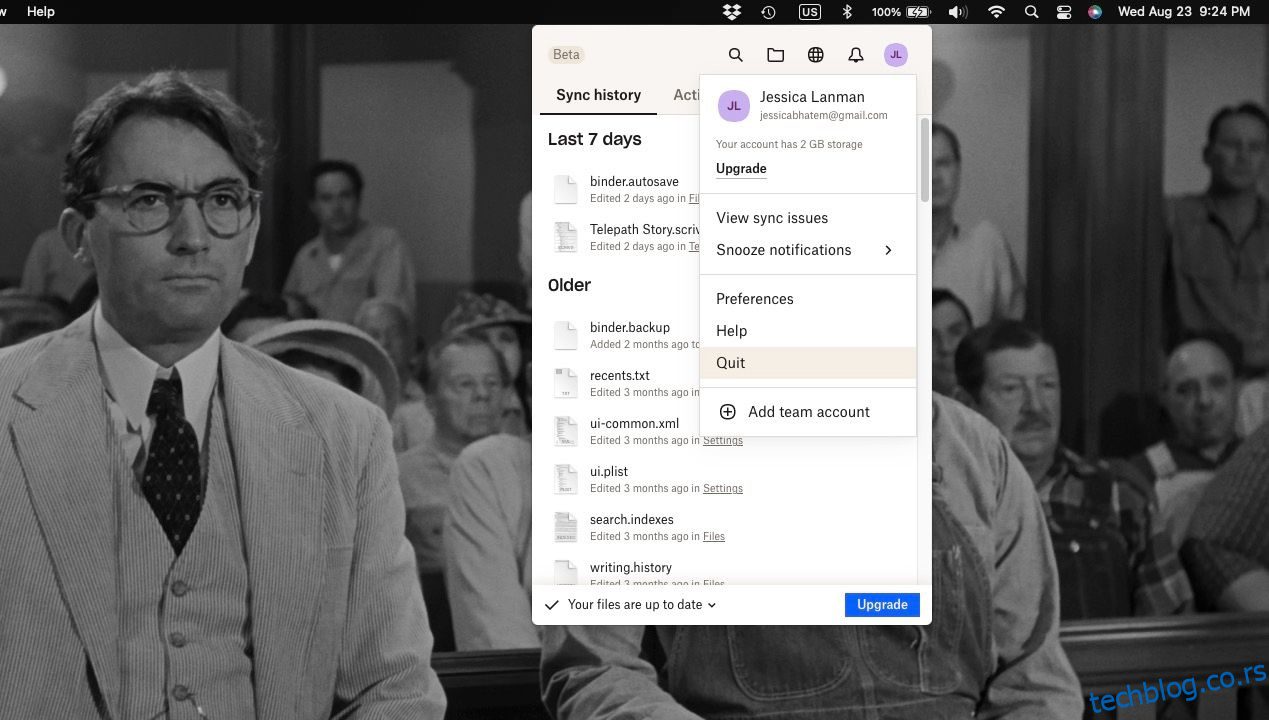Иако Дропбок може бити одлична услуга за складиштење у облаку, могуће је да ћете пронаћи неку која вам се више допада за дељење датотека и прављење редовних резервних копија вашег Мац-а. Ако је то случај, пожелећете да деинсталирате Дропбок са свог Мац рачунара да бисте спречили да резервне копије датотека оду на погрешно место и да бисте ослободили мало простора на рачунару.
Пошто Дропбок може да приступи толиком делу вашег Мац-а, потребно је неколико корака да бисте га потпуно уклонили. Погледајте наш водич у наставку да бисте сазнали како потпуно деинсталирати апликацију Дропбок и прекинути везу између Дропбок налога и Мац рачунара.
Преглед садржаја
Како уклонити апликацију Дропбок са свог Мац-а
Први део деинсталирања Дропбок-а са вашег Мац-а је процес у два корака. Први корак је да прекинете везу између вашег Дропбок складишта и веба и затворите Дропбок функције на вашем Мац-у. Затим можете избрисати апликацију.
Корак 1. Прекините везу између Дропбок складишта и Мац рачунара
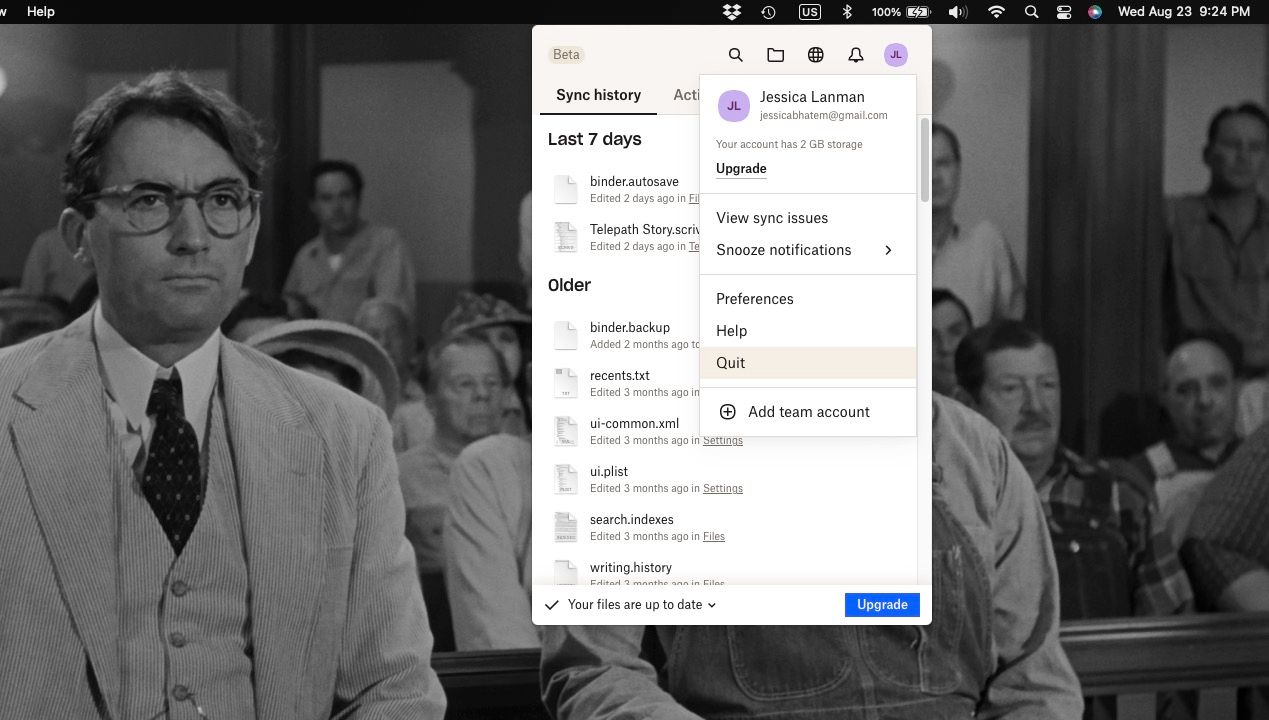
Да бисте прекинули везу са Дропбок складиштем, кликните на икону Дропбок на траци менија (означена отвореним оквиром). Затим кликните на икону профила и изаберите Прекини. Дропбок ће престати да се синхронизује са вебом и сада можете да мењате апликацију.
Корак 2. Избришите апликацију Дропбок Мац
Да бисте избрисали стварну апликацију Дропбок, следићете кораке који се користе за деинсталирање већине апликација на Мац-у.
Идите у фасциклу Апликације и пронађите Дропбок. Притисните Цонтрол-клик (десни клик) на њега и изаберите Премести у смеће. Алтернативно, можете кликнути и превући апликацију Дропбок Мац у отпад.
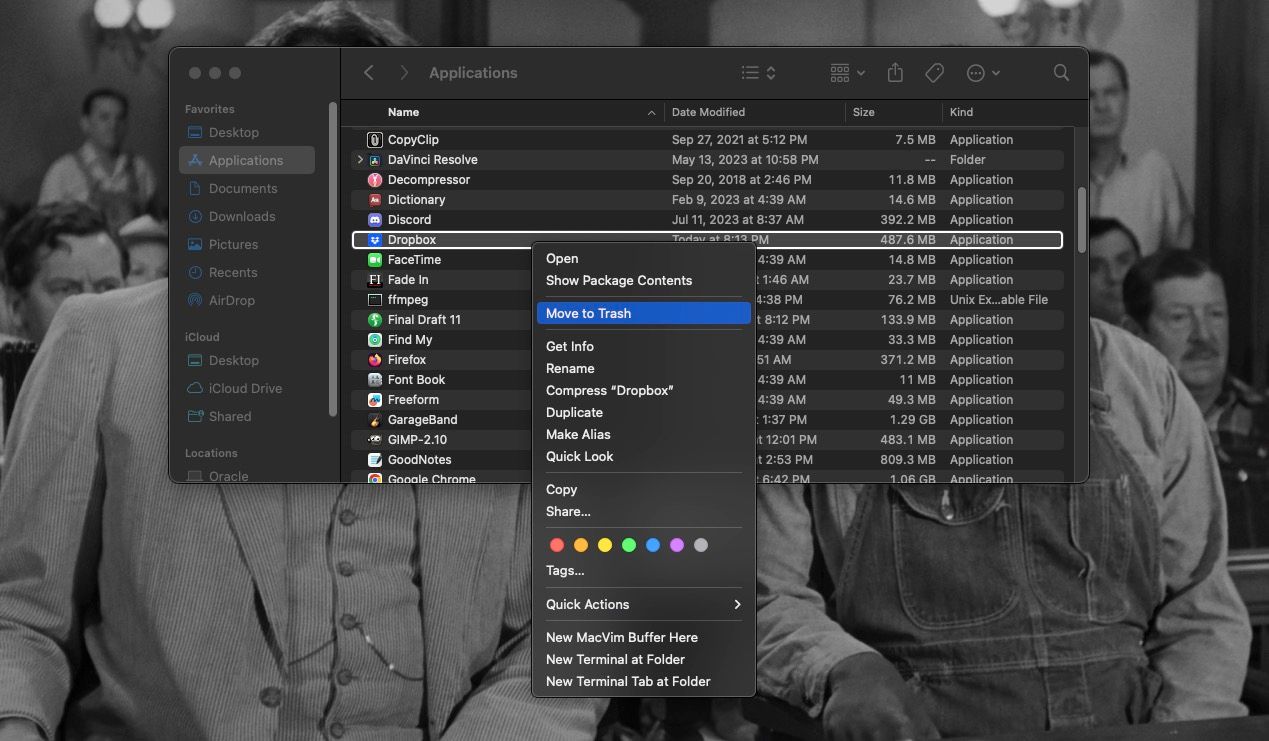
Затим, притисните Цонтрол и кликните на фасциклу Трасх у Доцк-у и изаберите Испразни смеће. Апликација Дропбок ће сада бити уклоњена са вашег Мац-а!
Уклоните преостале Дропбок датотеке са вашег Мац-а
Горе наведени кораци су уклонили апликацију Дропбок са вашег Мац-а, али нису избрисали све датотеке креиране на вашем Мац-у када сте први пут подесили и почели да користите Дропбок.
Дакле, као када ручно деинсталирате Доцкер са свог Мац-а, мораћете да одете у Финдер и сами уклоните одређене датотеке да бисте довршили процес деинсталације.
Да бисте уклонили преостале Дропбок датотеке на свом Мац-у, ево шта треба да урадите:
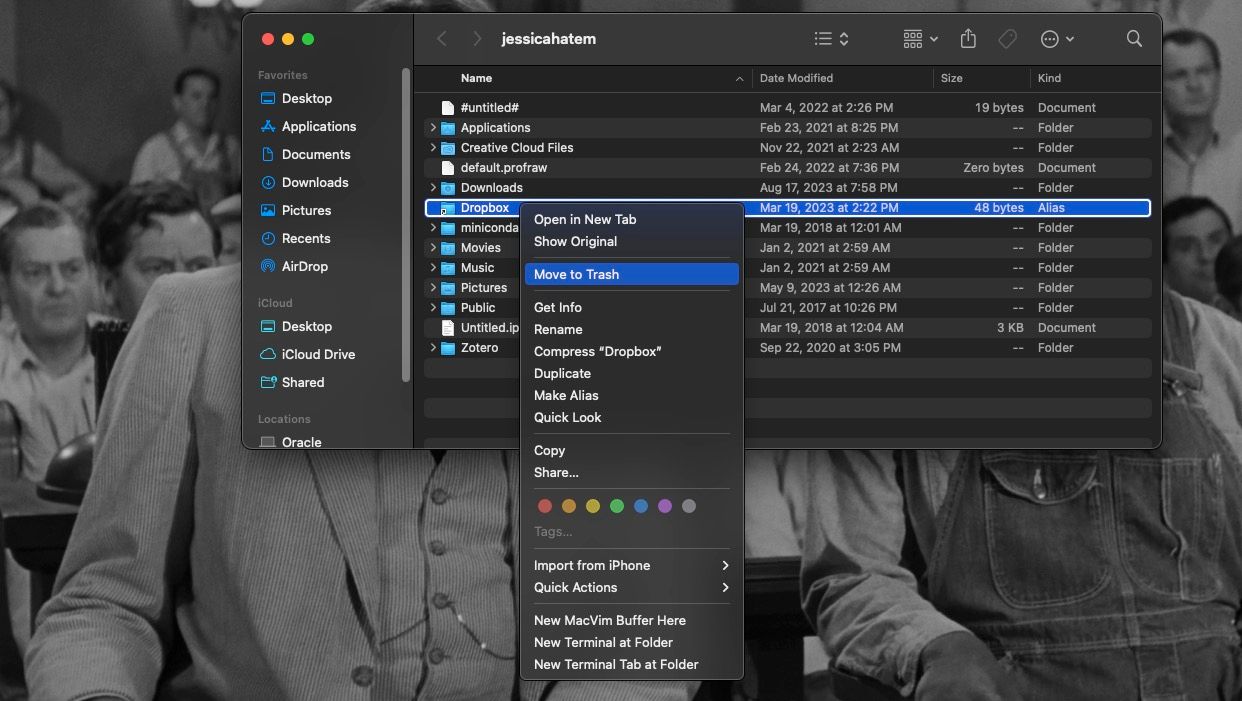
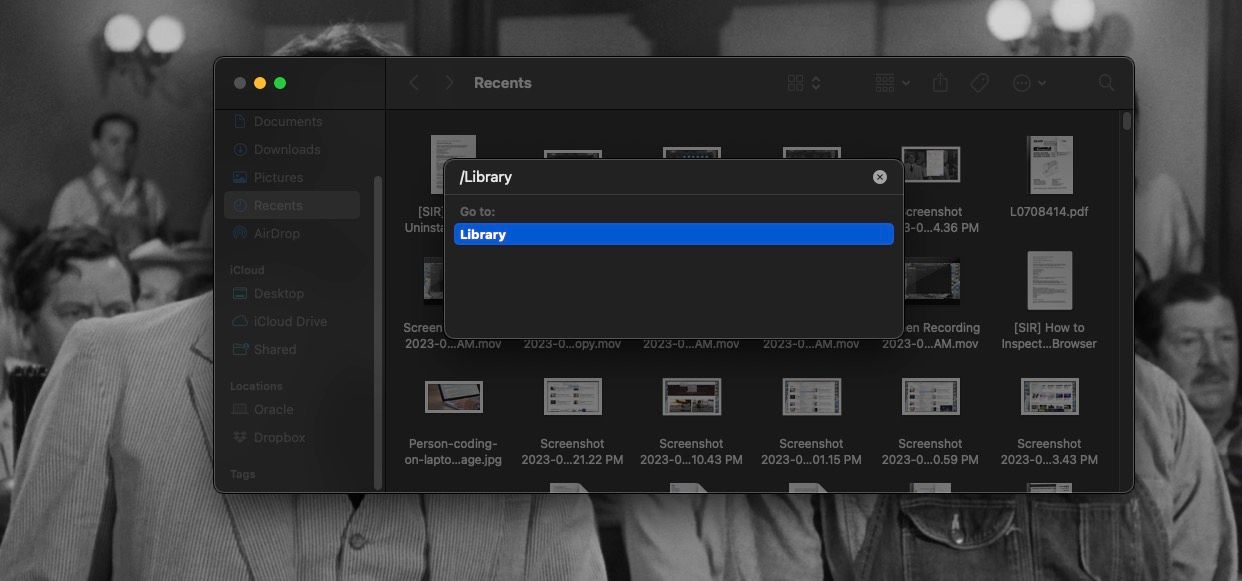
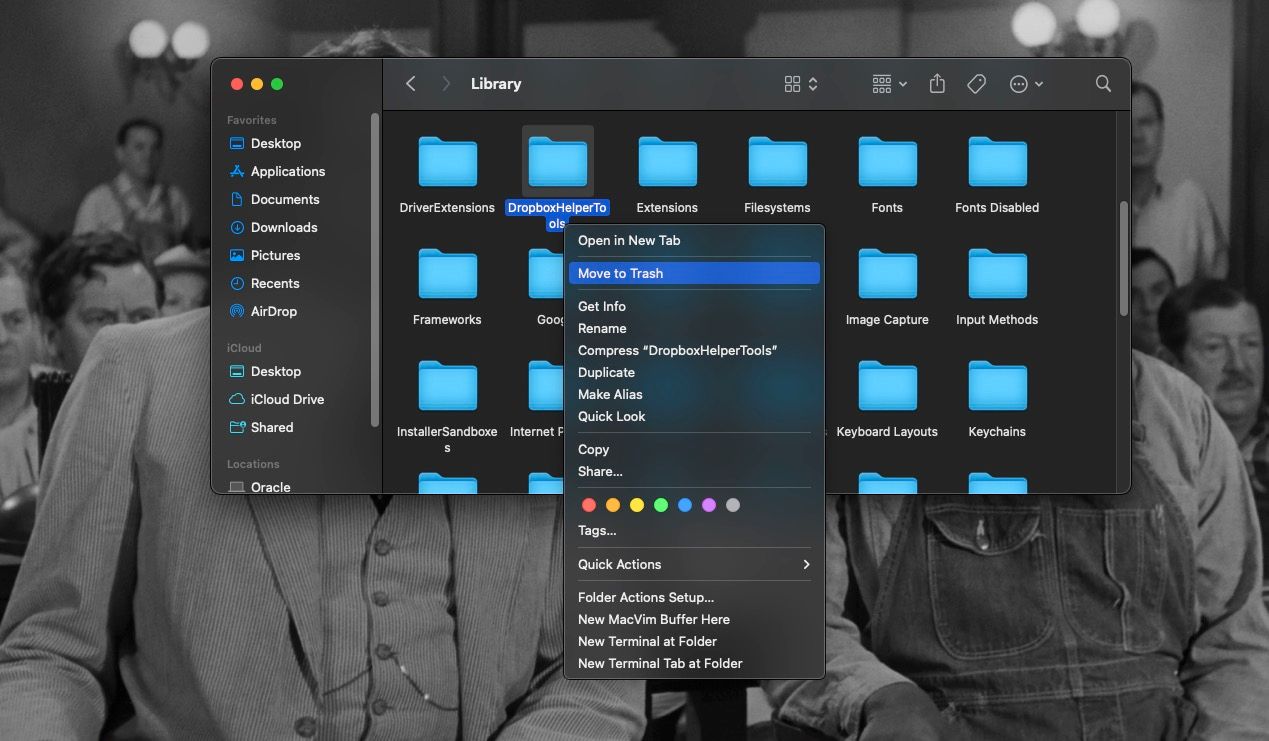
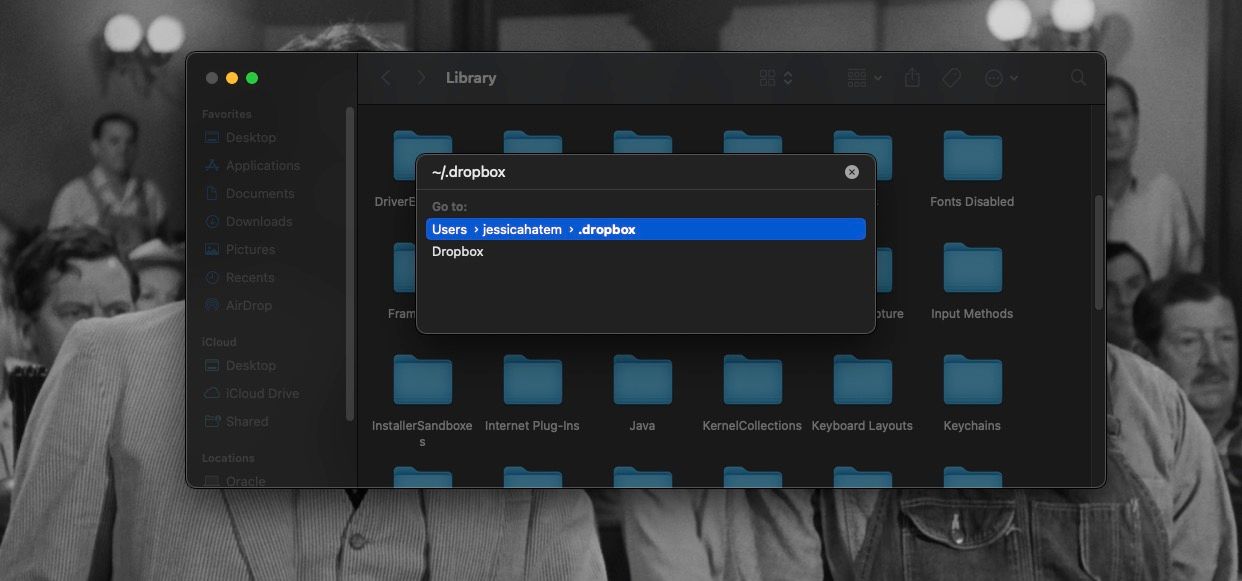
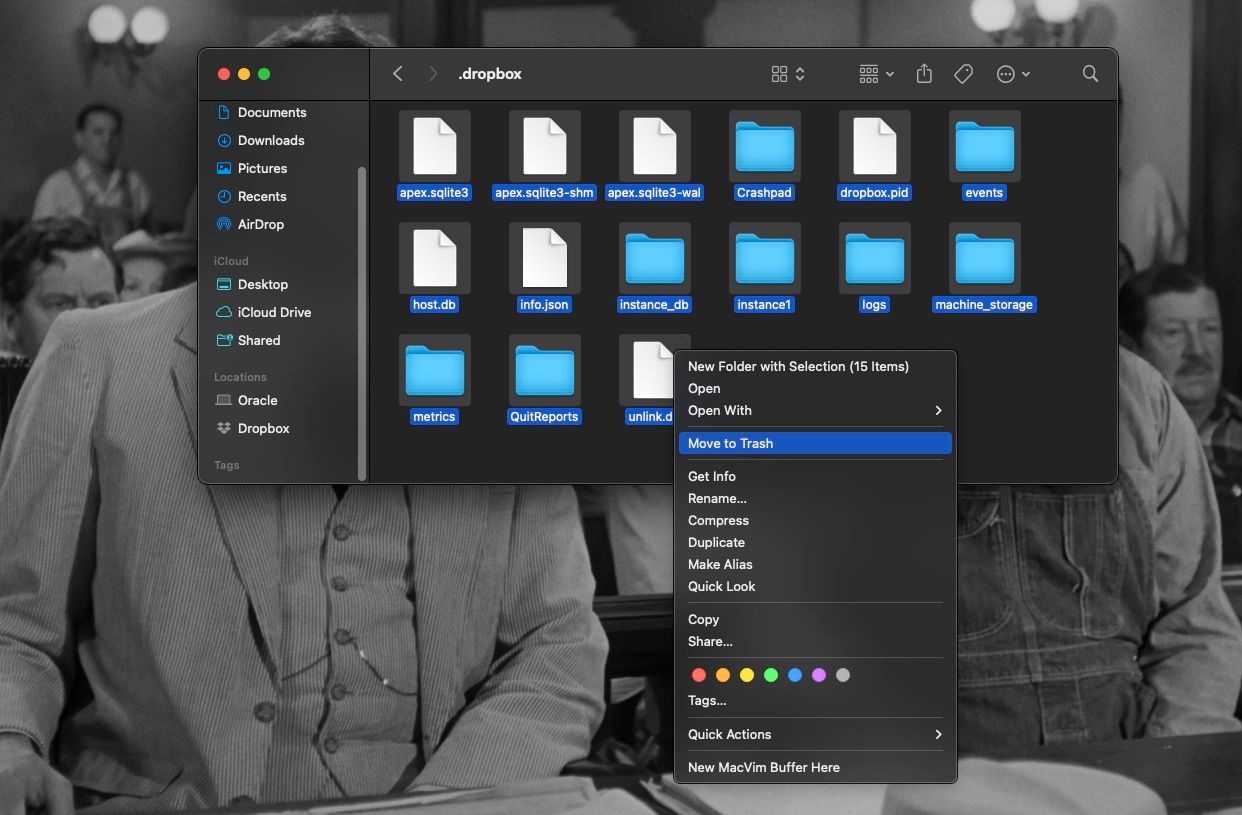
Деинсталирајте проширења Дропбок Финдер-а
Ако сте пратили горе наведене кораке, Дропбок би сада требало да буде потпуно уклоњен са вашег Мац-а. Али ако су још увек неке ставке заостале на вашој навигационој траци за брзе радње или Финдер (или ако желите да уклоните само ове делове док сам Дропбок остане сам), морате да урадите још неколико ствари.
Да бисте уклонили Дропбок из одељка Локације на Мац-у, следите ове кораке:
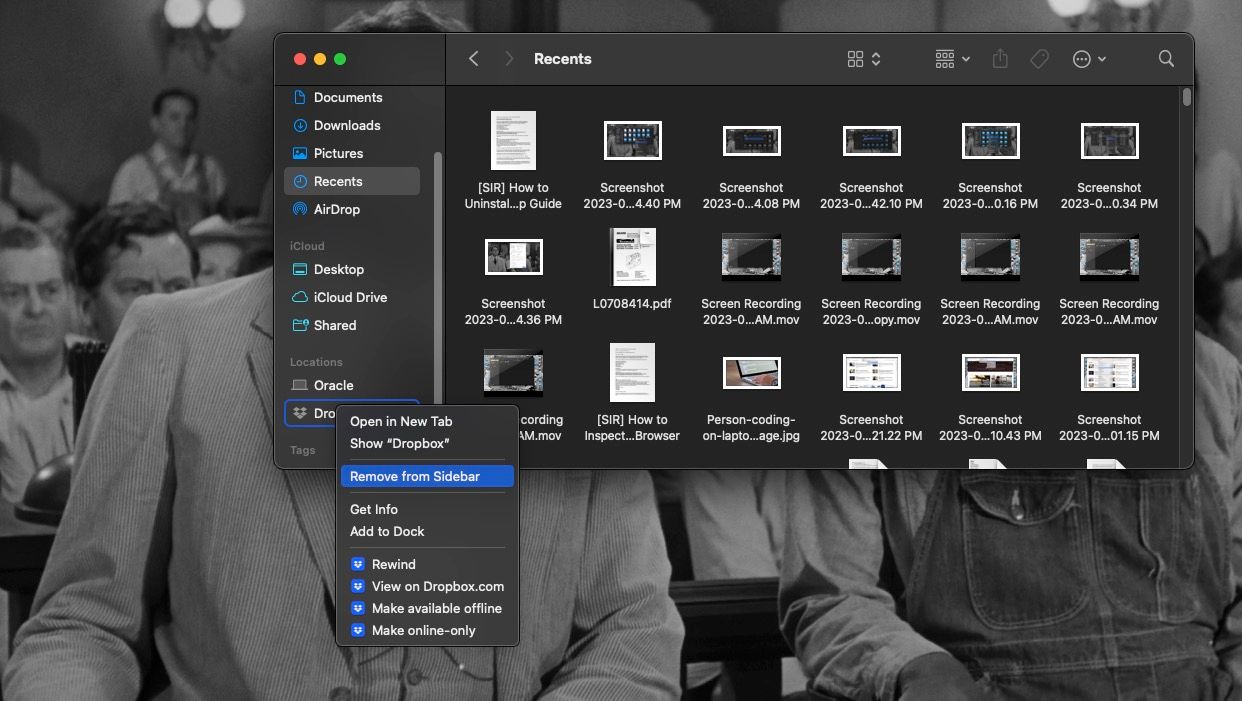
Да бисте уклонили Дропбок као опцију дељења, ево шта треба да урадите:
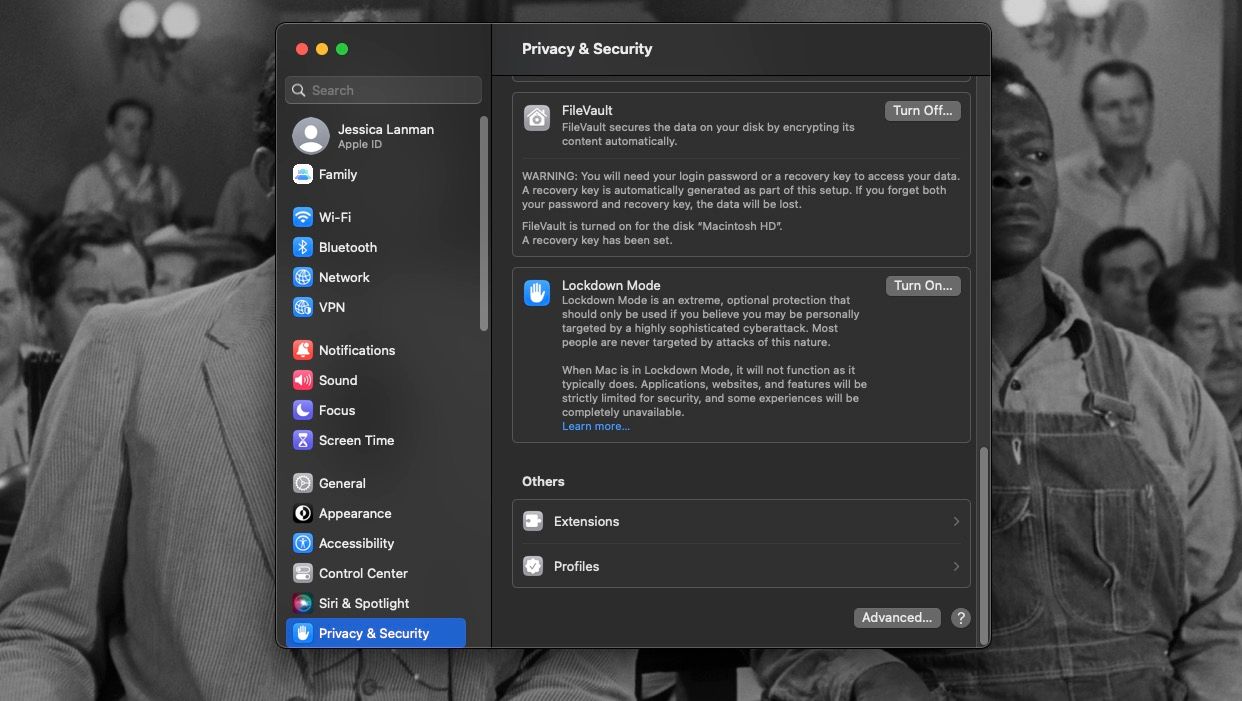
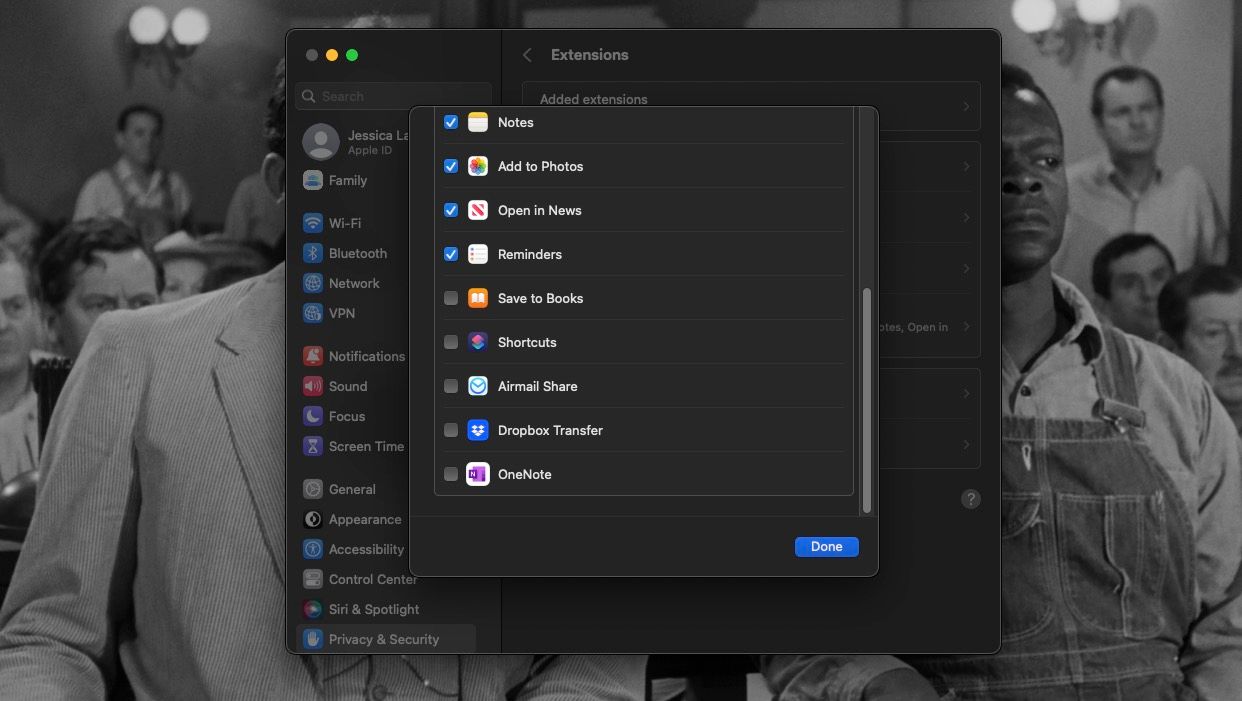
То је то! Потпуно сте уклонили Дропбок и све његове преостале датотеке и екстензије Финдер са свог Мац-а.
Уклоните Дропбок са свог Мац рачунара кад год желите
Дропбок може бити одличан за дељење датотека и пружање резервних копија у облаку за важне датотеке на вашем Мац-у. Али ако га више не желите на свом рачунару, на срећу није тешко деинсталирати. Само треба да уклоните апликацију — и да знате где да пронађете неке скривене датотеке које би у почетку могле да остану иза.
Овај процес неће оштетити или избрисати ништа са вашег Дропбок налога. Ово ће само уклонити Дропбок са вашег Мац-а. Али ако прелазите на друго решење за складиштење у облаку, не заборавите да избришете све своје датотеке и фасцикле са Дропбок-а након што их преместите.